Cómo mostrar páginas relacionadas en WordPress (2 métodos)
¿Buscas una forma de mostrar páginas relacionadas en WordPress?
Conseguir que la gente se quede en tu sitio web puede ser un reto. Mostrando publicaciones relacionadas, puedes mantener a tus usuarios comprometidos y ayudarles a encontrar fácilmente nuevas páginas que visitar
En este artículo, te mostraremos cómo mostrar páginas relacionadas en WordPress
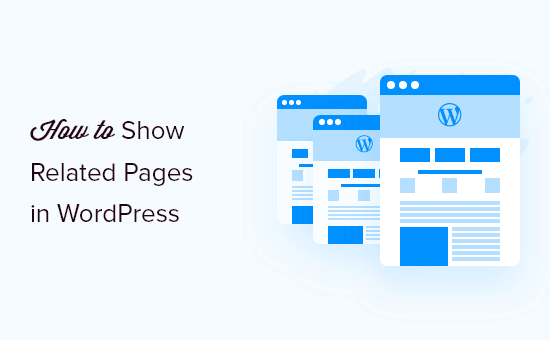
¿Por qué mostrar páginas relacionadas en WordPress?
Mostrar contenido relacionado es una forma estupenda de mantener a tus visitantes en tu sitio web, y de aumentar las páginas vistas. Puedes mostrar las páginas más importantes de tu contenido e impulsar el compromiso de los usuarios
También ayuda a mejorar la visibilidad de tus páginas más importantes. Cuando tu sitio web empieza a crecer y tiene muchas páginas de destino, puede ser difícil para los usuarios encontrar nuevas páginas y contenidos.
Utilizando páginas relacionadas, puedes resolver este problema y mostrar tus mejores contenidos donde la gente pueda encontrarlos fácilmente. De este modo, puedes retener a los usuarios y aumentar el tiempo que pasan en tu sitio web
Otra ventaja de mostrar publicaciones relacionadas es que te permite crear enlaces internos a páginas importantes. Esto permite a los motores de búsqueda encontrar nuevos contenidos y potenciar el SEO de tu WordPress
Dicho esto, veamos cómo puedes mostrar entradas relacionadas en WordPress
Mostrar páginas relacionadas en WordPress mediante un plugin
La forma más fácil de mostrar páginas relacionadas en tu sitio web es utilizando el plugin Yet Another Related Posts Plugin (YARPP). Se trata de un plugin gratuito para WordPress de entradas relacionadas que muestra automáticamente las mejores páginas mediante un algoritmo
Lo primero que tienes que hacer es instalar y activar el Otro plugin de entradas relacionadas (YARPP) plugin. Si necesitas ayuda, consulta nuestra guía sobre cómo instalar un plugin de WordPress
Tras la activación, puedes ir a Ajustes " YARPP desde tu área de administración de WordPress para configurar el plugin
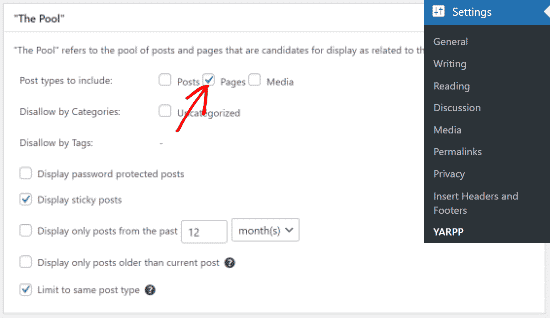
El plugin te permite elegir si quieres mostrar entradas, páginas y medios en las entradas relacionadas de tu sitio web. Puedes seguir adelante y marcar la casilla "Páginas"
Hay más opciones para no permitir el contenido de ciertas categorías y etiquetas, mostrar contenido protegido por contraseña, seleccionar un periodo de tiempo para determinar las publicaciones relacionadas, y más
Después, puedes cambiar la configuración del algoritmo en YARPP en la sección "El algoritmo"
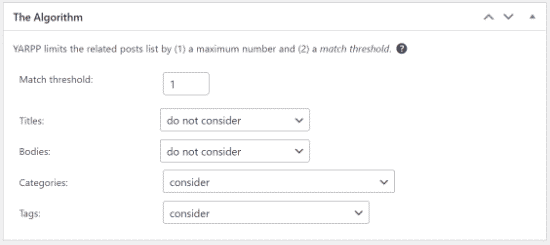
El ajuste más importante es el Umbral de coincidencia, que indica al complemento lo estricto que debe ser el algoritmo a la hora de encontrar contenidos relacionados. Cuanto más alto sea el número, más estricto será el algoritmo
Por defecto, el umbral de coincidencia se establece en 1, lo que significa que el algoritmo será menos estricto a la hora de determinar las páginas relacionadas. Sin embargo, puedes aumentar el umbral hasta un límite máximo de 5
Te recomendamos que empieces con la configuración por defecto. Cuando empieces a añadir más páginas a tu sitio web, entonces podrás ajustar el umbral
Otros ajustes que puedes modificar en el algoritmo son los títulos, los cuerpos, las categorías y las etiquetas a la hora de encontrar páginas relacionadas.
A continuación, puedes cambiar la forma en que aparecerán tus páginas relacionadas en tu sitio web, desplazándote hasta la sección "Opciones de visualización automática"
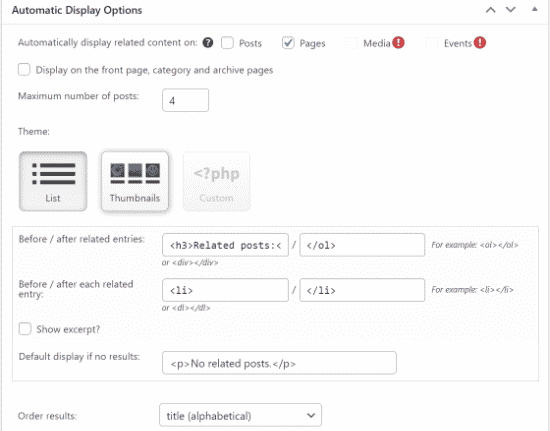
El plugin te permite mostrar automáticamente el contenido relacionado en las entradas, páginas y medios. Puedes establecer el número máximo de entradas que se mostrarán en el widget de páginas relacionadas y elegir un tema
Hay 3 opciones de tema disponibles en el plugin YARPP. Puedes seleccionar una lista, miniaturas o añadir un tema personalizado para tus páginas relacionadas. Para cada tema, también tienes diferentes opciones de personalización
También puedes elegir el orden de los resultados de tus páginas relacionadas en el menú desplegable "Ordenar resultados". YARPP muestra las páginas relacionadas en función de la puntuación del umbral, la fecha o el título.
El plugin también mostrará una vista previa de tus páginas relacionadas que aparecerá en el sitio web. Puedes cambiar el modo de vista previa a móvil, tableta o escritorio
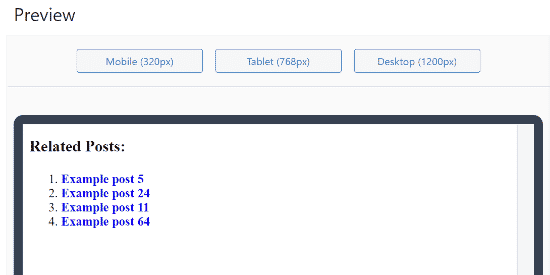
A continuación, puedes desplazarte hacia abajo y activar la opción de los canales RSS y las opciones de la API REST. Una vez que hayas editado los ajustes, sigue adelante y haz clic en el botón "Guardar cambios"
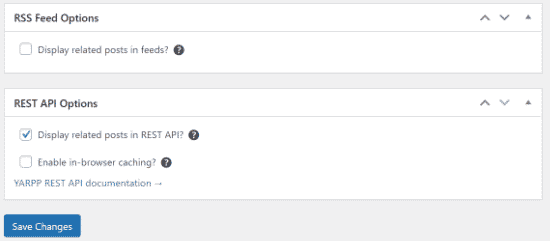
El plugin de WordPress ahora mostrará automáticamente las páginas relacionadas en tu sitio web. Puedes visitar cualquier entrada o página para ver las páginas relacionadas en acción
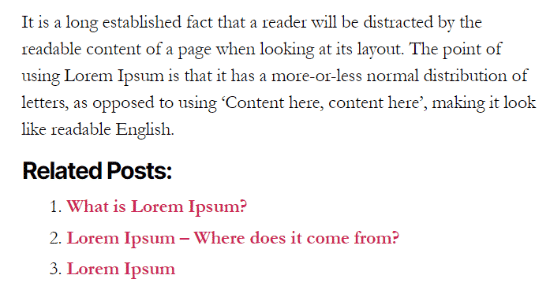
Ten en cuenta que YARPP, junto con algunos otros plugins de WordPress, están bloqueados por varios proveedores de alojamiento gestionado de WordPress debido a su gran uso de la base de datos
Si te encuentras con este problema, puedes mostrar las páginas relacionadas sin utilizar un plugin.
Mostrar páginas relacionadas en WordPress sin un plugin
La forma más eficaz de mostrar las publicaciones relacionadas es buscando etiquetas o categorías. Como las páginas de WordPress no tienen etiquetas ni categorías, tendrás que añadirlas mediante un plugin de WordPress.
En primer lugar, tendrás que instalar y activar el Páginas con categoría y etiqueta en tu sitio web. Para más detalles, consulta nuestra guía sobre cómo instalar un plugin de WordPress
A continuación, tendrás que añadir etiquetas a tus páginas de WordPress para crear relaciones contextuales. Puedes editar cualquier página de tu sitio web e introducir etiquetas en el cuadro de configuración "Etiquetas" del editor de WordPress
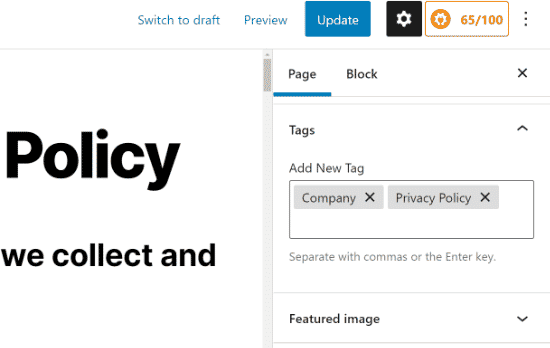
Después, puedes añadir etiquetas para todas las páginas que quieras relacionar entre sí. Por ejemplo, si tienes varias páginas sobre tu empresa, como una página de política de privacidad y otra de contacto, puedes añadir una etiqueta "empresa"
Una vez que hayas añadido etiquetas a algunas páginas, lo siguiente es añadir el siguiente código en el archivo functions.php de tu tema o en un plugin específico del sitio
function wpb_related_pages() {
$orig_post = $post;
global $post;
$tags = wp_get_post_tags($post->ID);
if ($tags) {
$tag_ids = array();
foreach($tags as $individual_tag)
$tag_ids[] = $individual_tag->term_id;
$args=array(
'post_type' => 'page',
'tag__in' => $tag_ids,
'post__not_in' => array($post->ID),
'posts_per_page'=>5
);
$my_query = new WP_Query( $args );
if( $my_query->have_posts() ) {
echo '<div id="relatedpages"><h3>Related Pages</h3><ul>';
while( $my_query->have_posts() ) {
$my_query->the_post(); ?>
<li><div class="relatedthumb"><a href="<?%20the_permalink()?>" rel="bookmark" title="<?php the_title(); ?>"><?php the_post_thumbnail('thumb'); ?></a></div>
<div class="relatedcontent">
<h3><a href="<?%20the_permalink()?>" rel="bookmark" title="<?php the_title(); ?>"><?php the_title(); ?></a></h3>
<?php the_time('M j, Y') ?>
</div>
</li>
<? }
echo '</ul></div>';
} else {
echo "No Related Pages Found:";
}
}
$post = $orig_post;
wp_reset_query();
}
Este código busca las etiquetas asociadas a una página y luego ejecuta una consulta a la base de datos para obtener páginas con etiquetas similares. Si necesitas ayuda para añadir código a tu sitio, consulta nuestra guía sobre cómo añadir código personalizado en WordPress
Para mostrar la lista de páginas, tendrías que editar la plantilla de tu página. Lo más habitual es que sea page.php de la página. Simplemente añade esta línea de código donde quieras que aparezcan las páginas relacionadas
<?php wpb_related_pages(); ?>
Esto mostrará las páginas relacionadas en cualquier página de WordPress. Si quieres cambiar el estilo y la apariencia de tus páginas relacionadas, tendrás que añadir CSS personalizado para que coincida con tu tema
A continuación, puedes visitar tu sitio web para ver las páginas relacionadas en acción
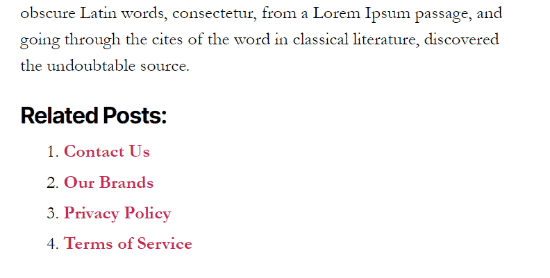
Esperamos que este artículo te haya ayudado a saber cómo mostrar páginas relacionadas en WordPress. Quizás también quieras consultar nuestra guía sobre cómo conseguir un dominio de correo electrónico gratuito y las mejores aplicaciones de números de teléfono virtuales para empresas
Si te ha gustado este artículo, suscríbete a nuestro Canal de YouTube para los videotutoriales de WordPress. También puedes encontrarnos en Twitter y Facebook.
Si quieres conocer otros artículos parecidos a Cómo mostrar páginas relacionadas en WordPress (2 métodos) puedes visitar la categoría Tutoriales.
Deja un comentario

¡Más Contenido!